Profil Użytkownika
Wprowadzenie
W iform4u każdy użytkownik jest identyfikowany za pomocą nazwy użytkownika, hasła i adresu e-mail. Wraz z innymi ustawieniami, solidny i elastyczny system RBAC (Role-Based Access Control) określa, jakie zadania użytkownik może wykonywać, jakie dane może widzieć i co może zrobić z tymi danymi.
Rejestracja Użytkownika
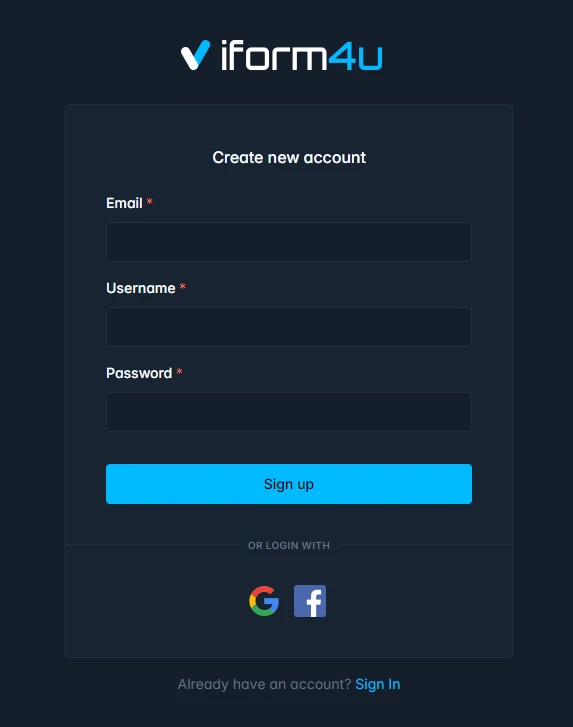
Aby się zarejestrować, musisz podać adres e-mail, następnie zaproponować nazwę użytkownika i zdefiniować hasło. Jeśli zaproponowana nazwa użytkownika jest już zajęta, będziesz musiał zasugerować nową.
Następnie otrzymasz powiadomienie na podany adres e-mail z prośbą o potwierdzenie. Po potwierdzeniu możesz się zalogować.
Logowanie Użytkownika
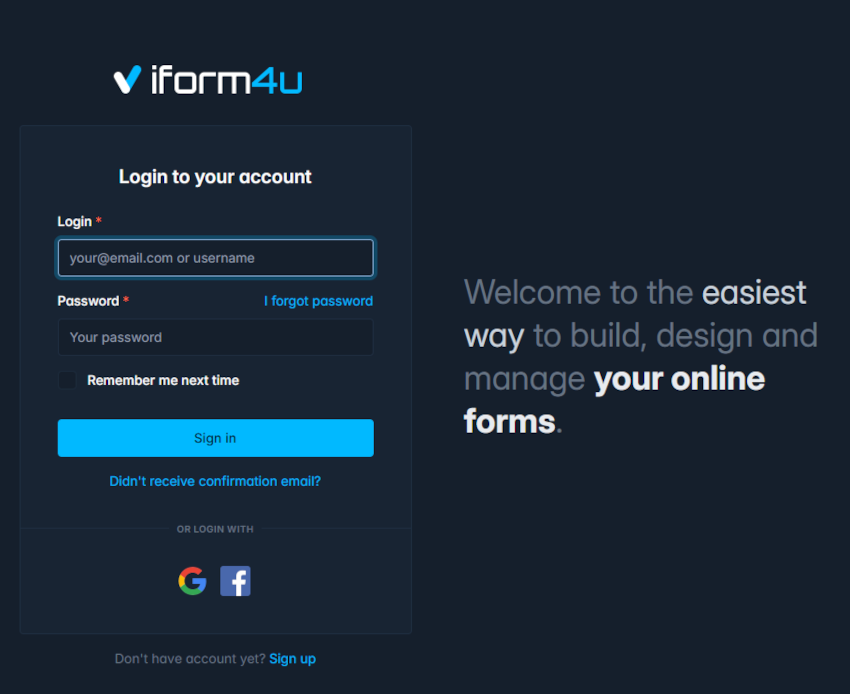
Aby się zalogować, przejdź na stronę iform4u.com i kliknij link Logowanie w pasku nawigacyjnym. Następnie wykonaj następujące kroki:
- Wypełnij informacje o koncie:
- Nazwa użytkownika
- Hasło
Lub zaloguj się za pomocą konta Google lub Facebook.
Jeśli nie otrzymałeś e-maila z prośbą o potwierdzenie adresu e-mail, możesz kliknąć Nie otrzymałem e-maila z potwierdzeniem? System ponownie wyśle Ci prośbę o potwierdzenie.
Jeśli zapomniałeś hasła, po prostu kliknij Zapomniałem hasła. System wyśle Ci link do resetowania hasła.
Ustawienia Profilu
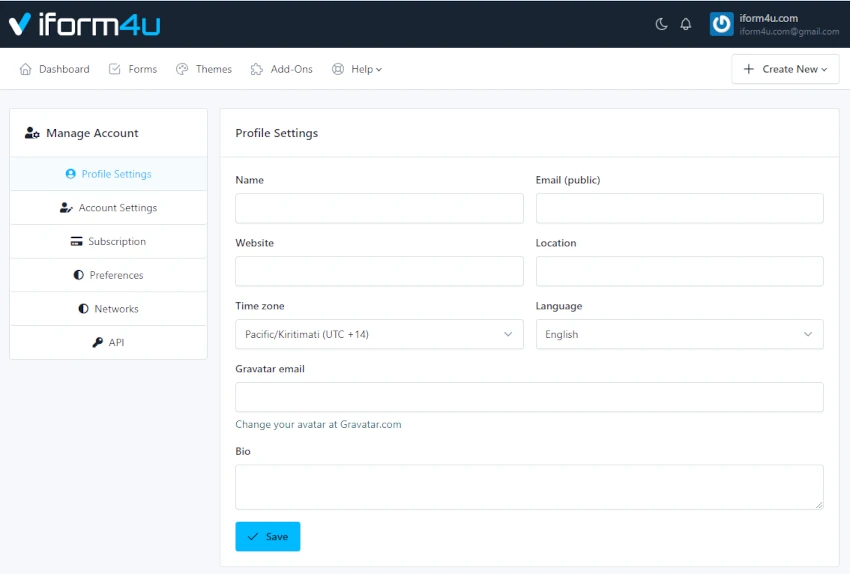
Kliknij na swoją nazwę użytkownika w menu nawigacyjnym i wybierz Profil. Następnie, jeśli chcesz, możesz uzupełnić szczegóły profilu:
- Imię
- Email (publiczny)
- Lokalizacja
- Strona internetowa
- Strefa czasowa
- Język (możesz wybrać język interfejsu)
- Email Gravatar
- Biografia
i kliknij przycisk "Zapisz".
Ustawienia Konta
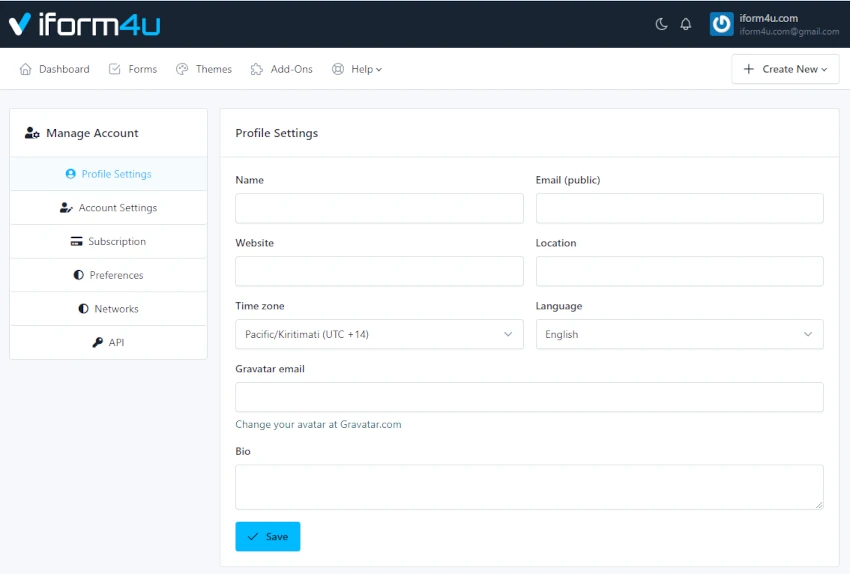
Kliknij na swoją nazwę użytkownika w menu nawigacyjnym i wybierz Zarządzaj Kontą. Następnie, jeśli chcesz, możesz uzupełnić szczegóły ustawień konta:
- Email (powiązany z kontem - nie jest widoczny publicznie)
- Nazwa użytkownika
- Nowe hasło
i kliknij przycisk "Zapisz".
Jak Włączyć Google Authenticator w Moim Koncie Użytkownika?
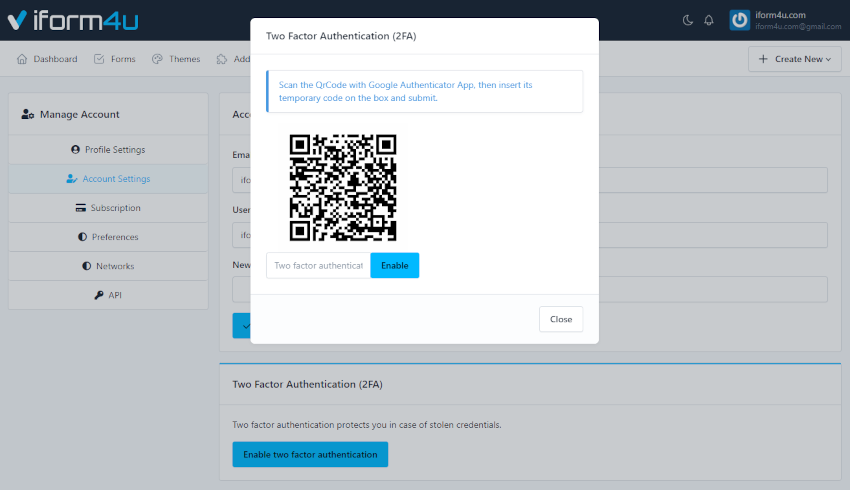
Aby włączyć uwierzytelnianie dwuetapowe, użytkownik musi wykonać następujące kroki:
- Kliknij na swoją nazwę użytkownika w menu nawigacyjnym.
- Kliknij Zarządzaj kontem
- Kliknij Ustawienia Konta
- Kliknij Włącz uwierzytelnianie dwuetapowe, aby otworzyć modal z Kodem QR.
- Zeskanuj Kod QR za pomocą aplikacji Google Authenticator i wprowadź tymczasowy kod w polu
- Kliknij Włącz.
Subskrypcja
Subskrypcja jest opisana w dedykowanej sekcji dokumentacji..
Preferencje
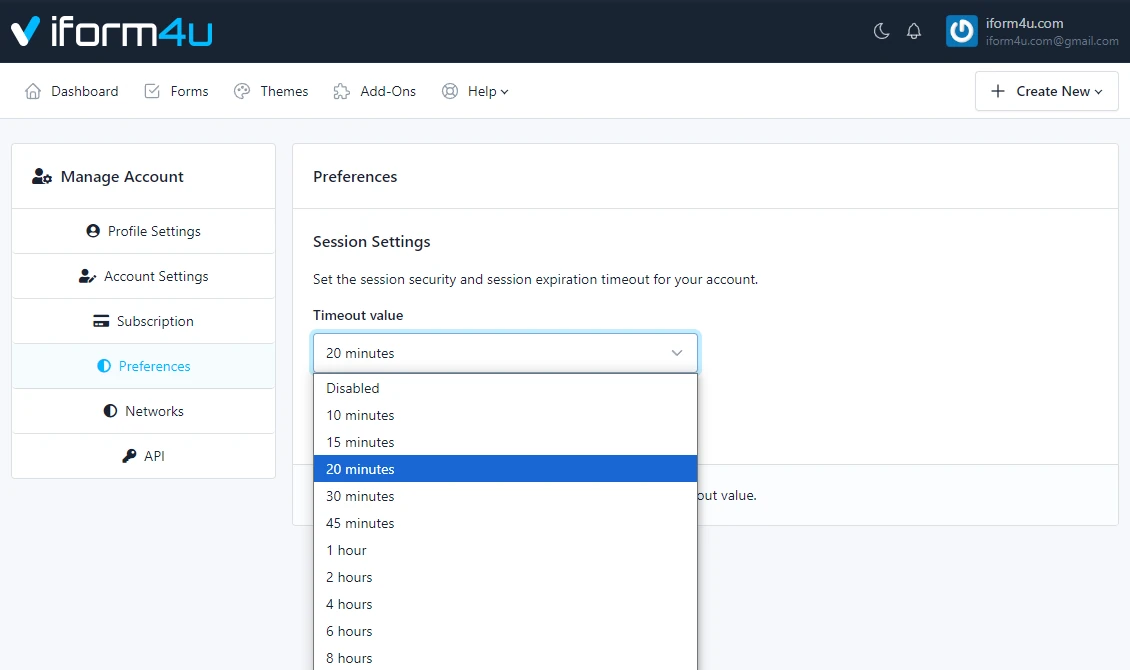
W tej sekcji użytkownik może ustawić własną wartość wygaśnięcia sesji lub ją wyłączyć, jeśli chce.
Sieć
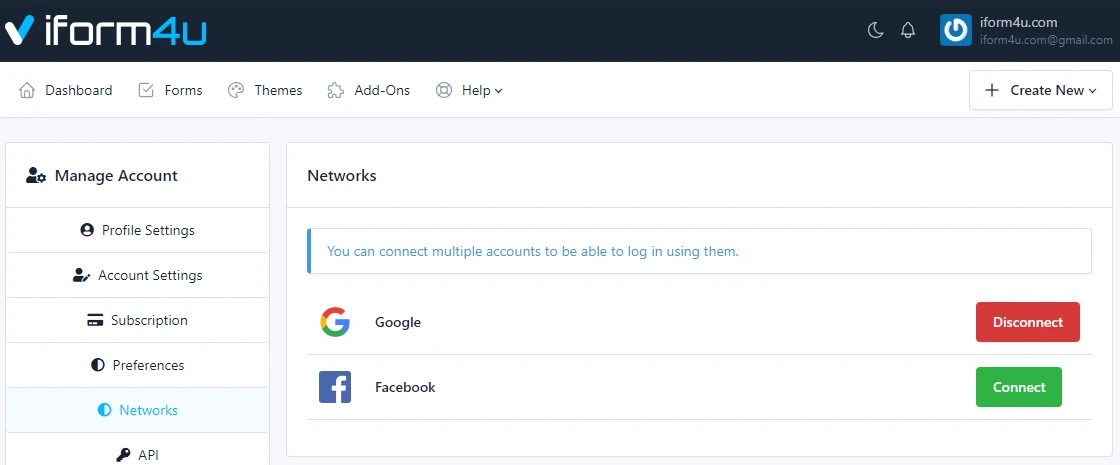
Podczas rejestracji za pomocą autoryzacji konta Google lub Facebook, tworzona jest połączenie, które pozwala na logowanie do iform4u przy użyciu tych kont.
Tutaj możesz zarządzać tym połączeniem lub dodać je, jeśli zarejestrowałeś się za pomocą e-maila.
Pamiętaj, że jeśli zarejestrowałeś się za pomocą swojego konta społecznościowego i usuniesz to połączenie, aby mieć dostęp do systemu poprzez logowanie za pomocą swojej nazwy użytkownika i adresu e-mail, musisz zdefiniować hasło w sekcji Ustawienia Konta.
Klucz API
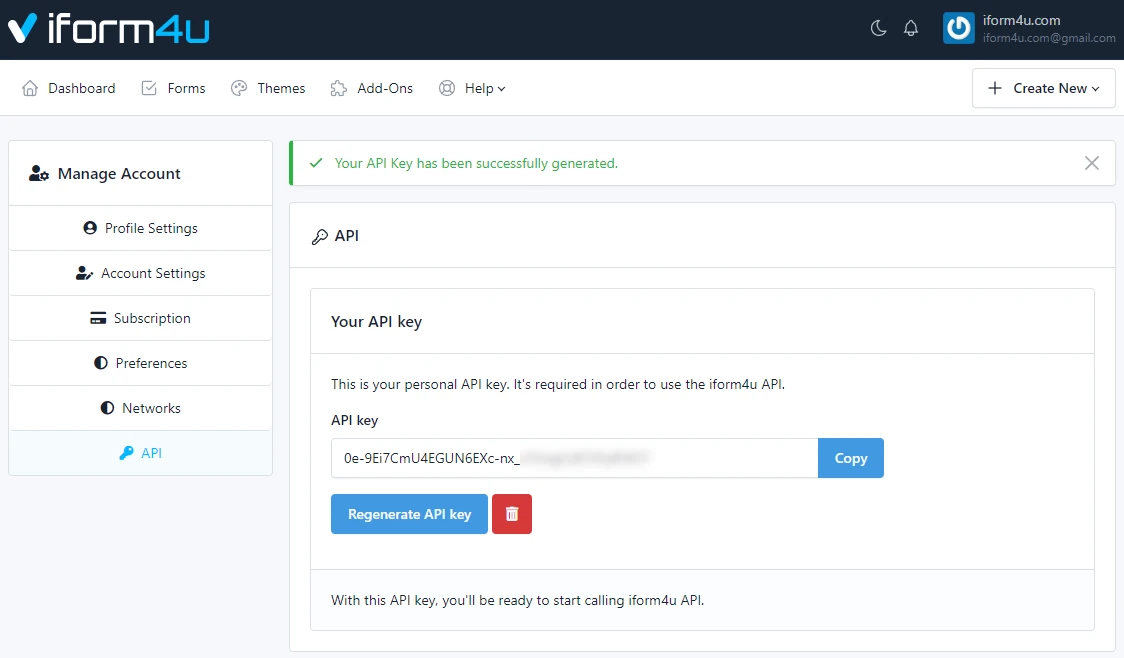
W tej sekcji użytkownik może wygenerować osobisty klucz API. Jest on wymagany do korzystania z API iform4u.







